Page 1

LASERJET PRO CM1410
COLOR SERIA MFP
Ghid de referinţă rapidă
Page 2
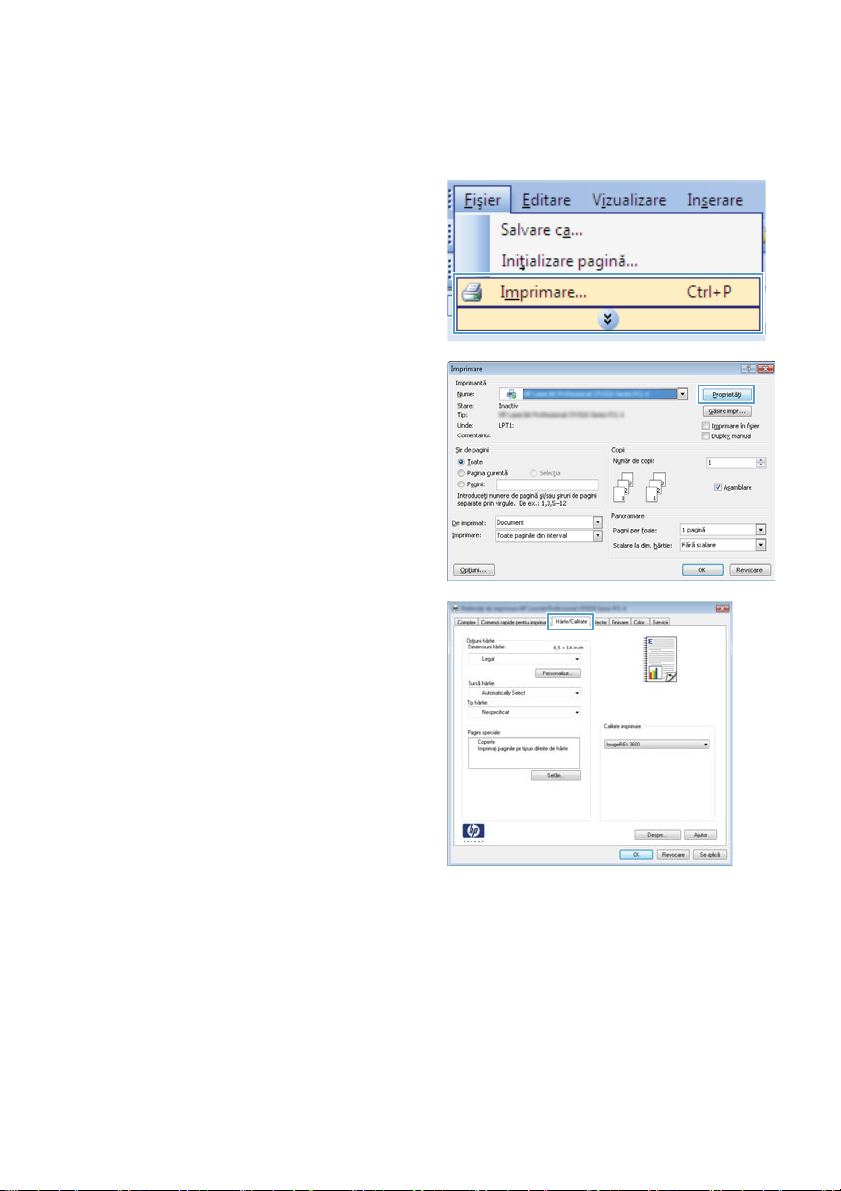
Imprimarea pe hârtie specială, etichete sau folii transparente
1. În meniul Fişier din programul software,
faceţi clic pe Imprimare.
2. Selectaţi produsul, apoi faceţi clic pe
butonul Proprietăţi sau Preferinţe.
3. Faceţi clic pe fila Hârtie/Calitate.
2 Ghid de referinţă rapidă ROWW
Page 3
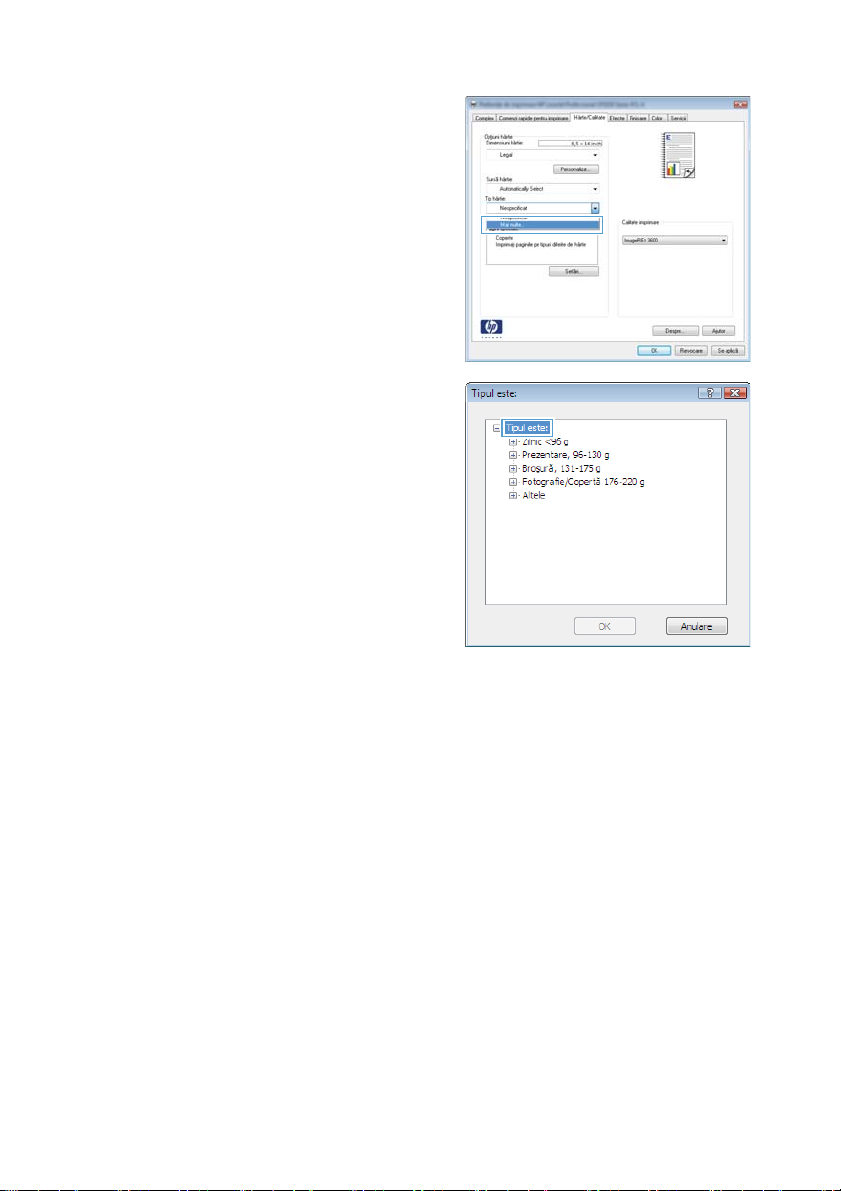
4. Din lista verticală Tip hârtie, faceţi clic pe
opţiunea Mai multe.
5. Extindeţi lista de opţiuni Tipul este:.
ROWW
Imprimarea pe hârtie specială, etichete sau folii transparente
3
Page 4
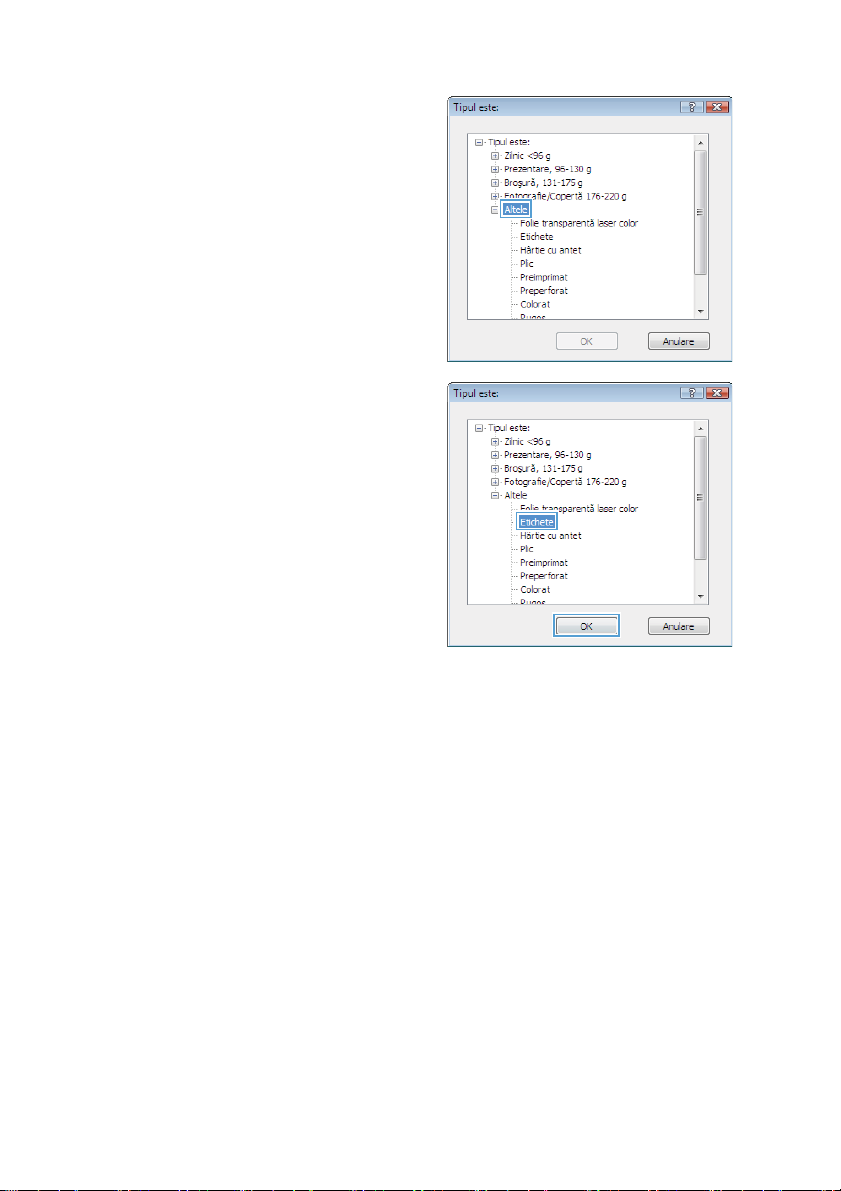
6. Extindeţi categoria de tipuri de hârtie care
descrie cel mai bine hârtia dvs.
NOTĂ: Etichetele şi foliile transparente
se găsesc în lista de opţiuni Altele.
7. Selectaţi opţiunea pentru tipul de hârtie
utilizat şi faceţi clic pe butonul OK.
4 Ghid de referinţă rapidă ROWW
Page 5

Imprimarea direct de pe un dispozitiv USB
Acest produs are opţiunea de imprimare direct de pe o unitate flash USB, astfel încât să puteţi imprima
rapid fişiere, fără să fie nevoie să le trimiteţi de pe un computer. Produsul acceptă accesorii USB
standard în portul USB din partea din faţă a acestuia. Puteţi imprima următoarele tipuri de fişiere:
● .PDF
● .JPEG
1. Introduceţi unitatea USB în portul USB din
partea frontală a produsului.
2. Se deschide meniul Unitate flash USB.
Apăsaţi butoanele cu săgeţi pentru a
derula opţiunile.
● Imprimare documente
Vizualiz. şi imprim. foto
●
Scanare în unit. USB
●
3. Pentru a imprima un document, apăsaţi pe
ecranul Imprimare documente, apoi
apăsaţi pe numele folderului din unitatea
USB unde este stocat documentul. La
deschiderea ecranului rezumat, puteţi
apăsa pe acesta pentru a regla setările.
Apăsaţi butonul Imprimare pentru a
imprima documentul.
ROWW
Imprimarea direct de pe un dispozitiv USB
5
Page 6
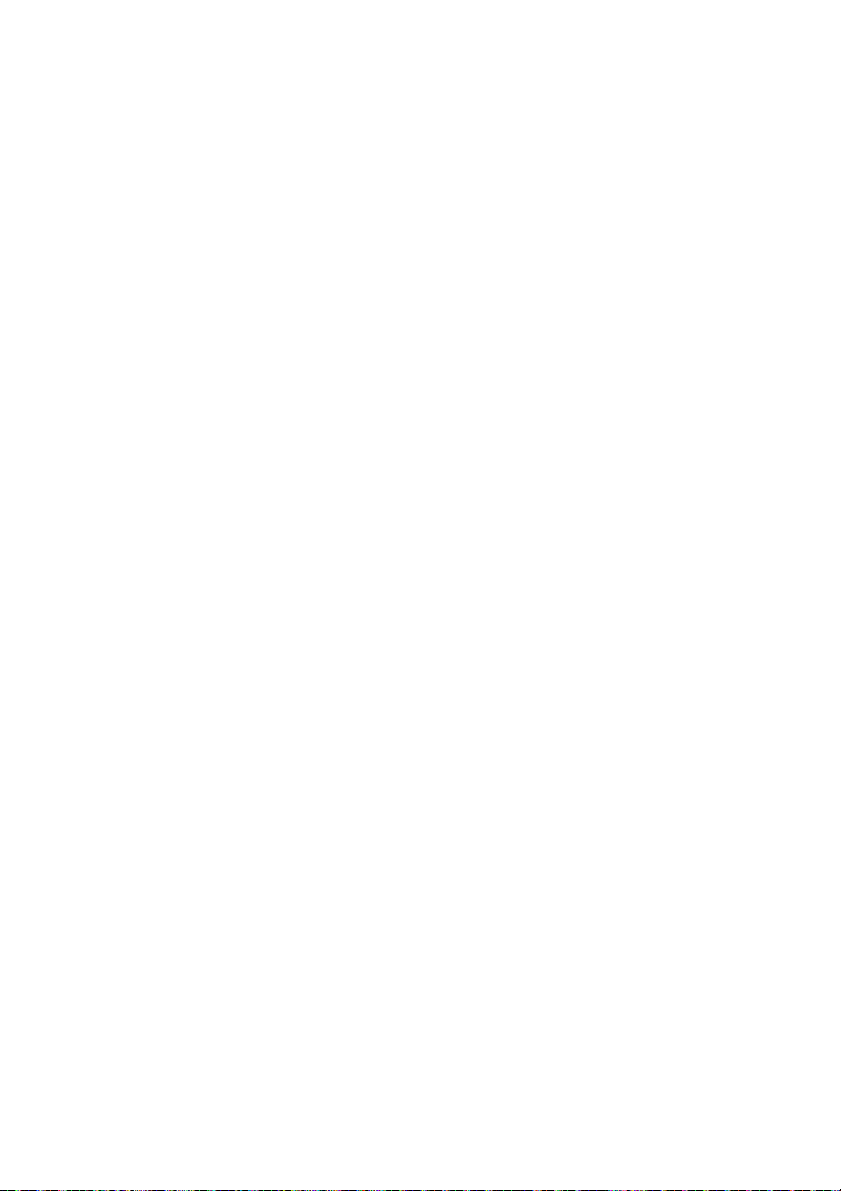
4. Pentru a imprima fotografii, apăsaţi pe
ecranul Vizualiz. şi imprim. foto, apoi
apăsaţi pe Previzualizare imagine pentru
fiecare fotografie pe care doriţi să o
imprimaţi. Apăsaţi butonul Finalizat. La
deschiderea ecranului rezumat, puteţi
apăsa pe acesta pentru a regla setările.
Apăsaţi butonul Imprimare pentru a
imprima fotografiile.
5. Preluaţi operaţia imprimată din sertarul de
ieşire şi scoateţi unitatea USB.
6 Ghid de referinţă rapidă ROWW
Page 7
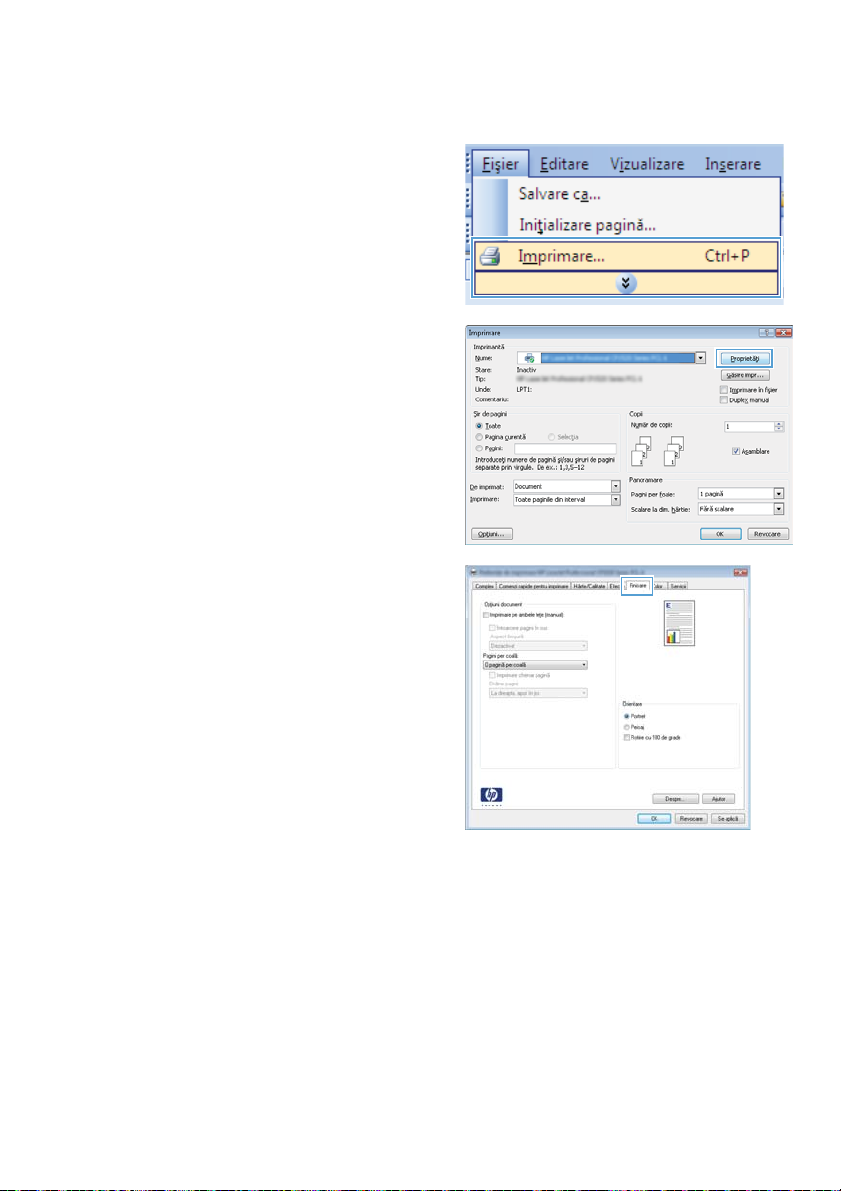
Imprimarea pe ambele feţe (duplex) cu Windows
1. În meniul Fişier din programul software,
faceţi clic pe Imprimare.
2. Selectaţi produsul, apoi faceţi clic pe
butonul Proprietăţi sau Preferinţe.
3. Faceţi clic pe fila Finisare.
ROWW
Imprimarea pe ambele feţe (duplex) cu Windows
7
Page 8

4. Selectaţi caseta de validare Imprimare pe
ambele feţe (manuală). Faceţi clic pe
butonul OK pentru a imprima prima faţă a
operaţiei.
5. Scoateţi topul imprimat din sertarul de
ieşire şi, păstrând orientarea hârtiei,
introduceţi-l cu partea imprimată orientată
în jos în tava 1.
6. Pe panoul de control, apăsaţi butonul OK
pentru a imprima cea de-a doua faţă a
operaţiei.
8 Ghid de referinţă rapidă ROWW
Page 9
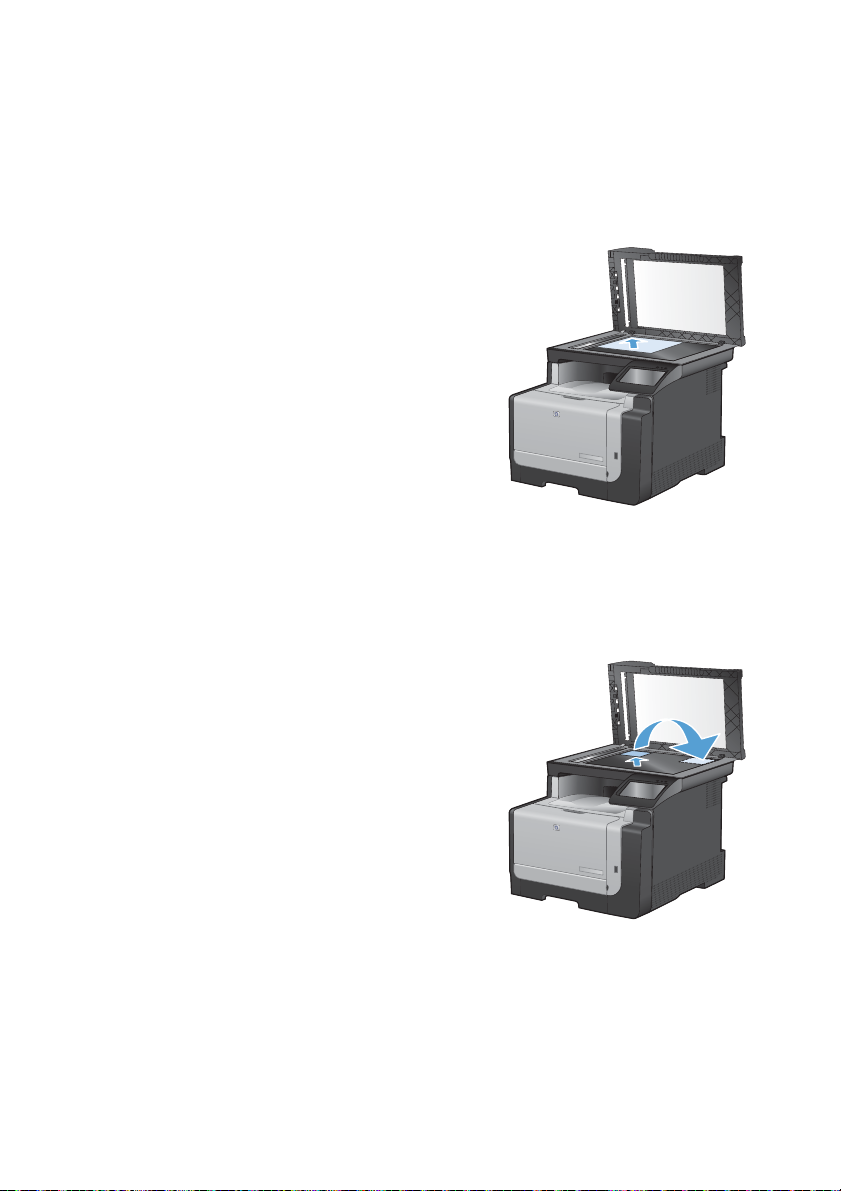
Copierea cărţilor de identitate
Utilizaţi caracteristica Copiere ID pentru a copia ambele feţe ale cărţilor de identitate sau altor
documente de mici dimensiuni pe aceeaşi faţă a unei coli de hârtie. Produsul vă solicită să copiaţi prima
faţă şi apoi să plasaţi a doua faţă pe o altă zonă a geamului scanerului pentru a continua copierea.
Produsul imprimă ambele imagini în acelaşi timp.
1. Încărcaţi documentul pe geamul
scanerului.
2. În ecranul principal, apăsaţi butonul
Copiere.
3. Apăsaţi butonul Copiere ID.
4. Apăsaţi butonul Negru sau Color pentru a
începe copierea.
5. Produsul vă solicită să plasaţi următoarea
pagină pe o altă secţiune a geamului
scanerului.
6. Apăsaţi butonul OK dacă aveţi mai multe
pagini de copiat sau butonul Finalizat dacă
aceasta este ultima pagină.
7. Produsul copiază toate paginile pe o
singură faţă a unei coli de hârtie.
ROWW
Copierea cărţilor de identitate
9
Page 10

Schimbarea calităţii copierii
Sunt disponibile următoarele setări de calitate ale copierii:
Selectare automată: Utilizaţi această setare atunci când nu sunteţi preocupat de calitatea
●
exemplarului. Aceasta este setarea prestabilită.
Mixt: Utilizaţi această setare pentru documente care conţin o combinaţie de text şi imagini grafice.
●
Text: Selectaţi această setare pentru documente care conţin în majoritate text.
●
● Imagine: Utilizaţi această setare pentru documente care conţin în majoritate grafică.
1. Încărcaţi documentul pe geamul scanerului
sau în alimentatorul de documente.
2. În ecranul principal, apăsaţi butonul
Copiere.
3. Apăsaţi butonul Setări..., apoi derulaţi la şi
apăsaţi butonul Optimizare. Apăsaţi
butoanele cu săgeţi pentru a derula
opţiunile, apoi apăsaţi pe o opţiune pentru
a o selecta.
4. Apăsaţi butonul Negru sau Color pentru a
începe copierea.
10 Ghid de referinţă rapidă ROWW
Page 11
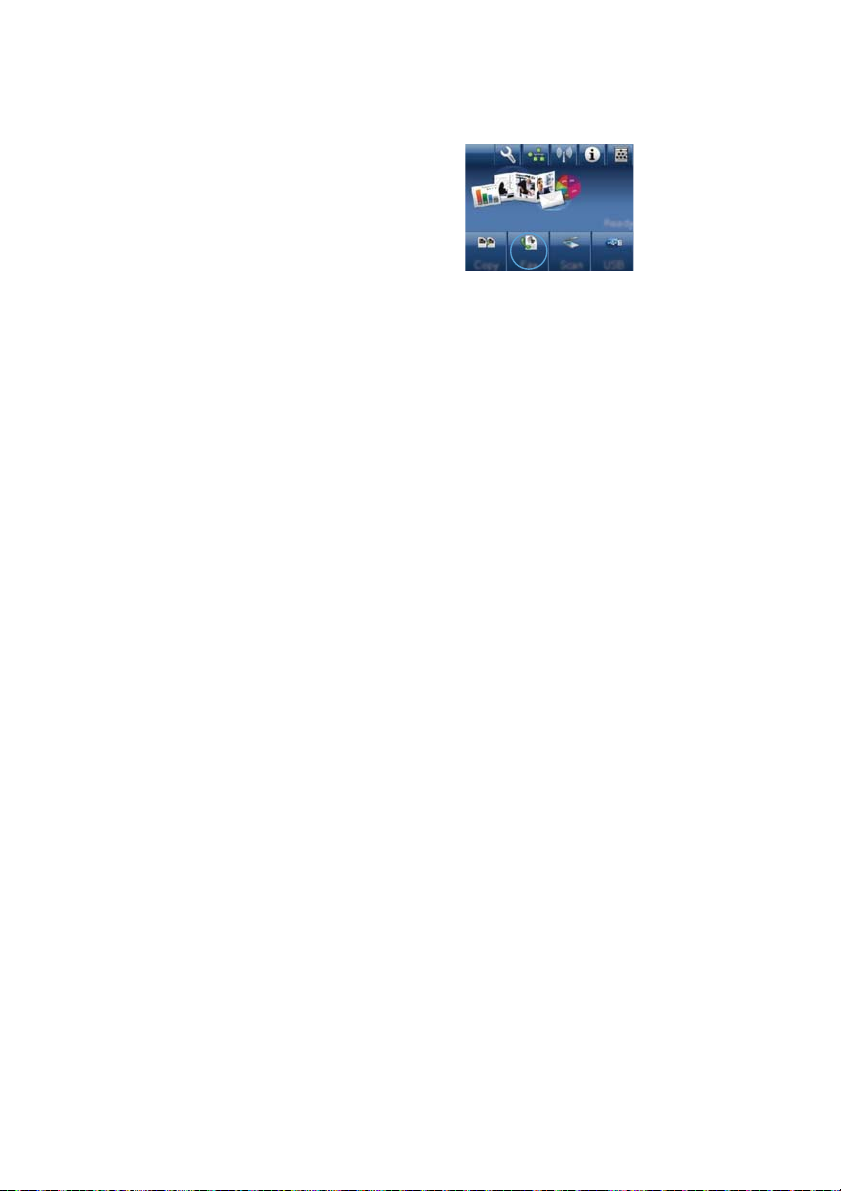
Crearea şi editarea intrărilor pentru apelare rapidă
1. În ecranul principal, apăsaţi butonul Fax.
2. Apăsaţi butonul Meniul fax.
3. Apăsaţi butonul Config. ag. tel..
4. Apăsaţi butonul Config. individuală.
5. Apăsaţi pe un număr neatribuit din listă.
6. Utilizaţi tastatura pentru a introduce un
nume pentru intrare, apoi apăsaţi butonul
OK.
7. Utilizaţi tastatura pentru a introduce un
număr de fax pentru intrare, apoi apăsaţi
butonul OK.
ROWW
Crearea şi editarea intrărilor pentru apelare rapidă
11
Page 12

Programarea trimiterii unui fax mai târziu
Utilizaţi panoul de control al produsului pentru a programa trimiterea automată a unui fax la o dată
viitoare, către unul sau mai mulţi destinatari. Când procedura este finalizată, produsul scanează
documentul în memorie şi apoi revine la starea Ready (Pregătit).
NOTĂ: Dacă produsul nu poate transmite faxul la ora programată, informaţiile respective sunt indicate
în raportul de eroare al faxului (dacă această opţiune este activată) sau înregistrat în jurnalul de activităţi
al faxului. Este posibil ca transmiterea să nu fie iniţiată deoarece nu s-a răspuns la apelul de trimitere a
faxului sau deoarece un semnal de ocupat întrerupe încercările de reapelare.
Dacă un fax este programat pentru trimitere în viitor dar necesită actualizare, trimiteţi informaţiile
suplimentare ca activitate suplimentară. Toate faxurile care sunt programate pentru trimitere la acelaşi
număr de fax la aceeaşi oră sunt livrate ca faxuri individuale.
1. Încărcaţi documentul în alimentatorul de
documente.
2. În ecranul principal, apăsaţi butonul Fax.
3. Apăsaţi butonul Meniul fax.
4. Apăsaţi butonul Opţiuni trimitere.
5. Apăsaţi butonul Amânare trimit..
6. Utilizaţi tastatura pentru a introduce ora de
trimitere a faxului. Apăsaţi butonul OK.
7. Utilizaţi tastatura pentru a introduce data
de trimitere a faxului. Apăsaţi butonul OK.
8. Utilizaţi tastatura pentru a introduce
numărul de fax. Apăsaţi butonul OK.
Produsul scanează documentul şi salvează
fişierul în memorie până la ora specificată.
12 Ghid de referinţă rapidă ROWW
Page 13

Ştergerea faxurilor din memorie
Utilizaţi această procedură numai dacă sunteţi îngrijorat că o altă persoană are acces la faxul dvs. şi
poate încerca să retipărească faxurile din memorie.
ATENŢIE: Pe lângă ştergerea memoriei de retipărire, această procedură şterge toate faxurile care sunt
în curs de trimitere, faxurile netrimise care aşteaptă reapelarea, faxurile care sunt programate pentru
trimitere la o dată ulterioară şi faxurile care nu au fost tipărite sau redirecţionate.
1. În ecranul principal, apăsaţi butonul
Configurare
2. Atingeţi meniul Service.
3. Atingeţi meniul Servicii fax.
4. Apăsaţi butonul Şterg. faxuri salvate.
.
ROWW
Ştergerea faxurilor din memorie
13
Page 14

Scanarea cu software-ul HP Scan (Windows)
1. Faceţi dublu clic pe pictograma HP Scan de pe desktopul computerului.
2. Selectaţi o scurtătură pentru scanare şi reglaţi setările, dacă este necesar.
3. Faceţi clic pe Scan (Scanare).
NOTĂ: Faceţi clic pe Setări avansate pentru a avea acces la mai multe opţiuni.
Faceţi clic pe Creare scurtătură nouă pentru a crea un set personalizat de setări şi salvaţi-l în lista de
scurtături.
14 Ghid de referinţă rapidă ROWW
Page 15
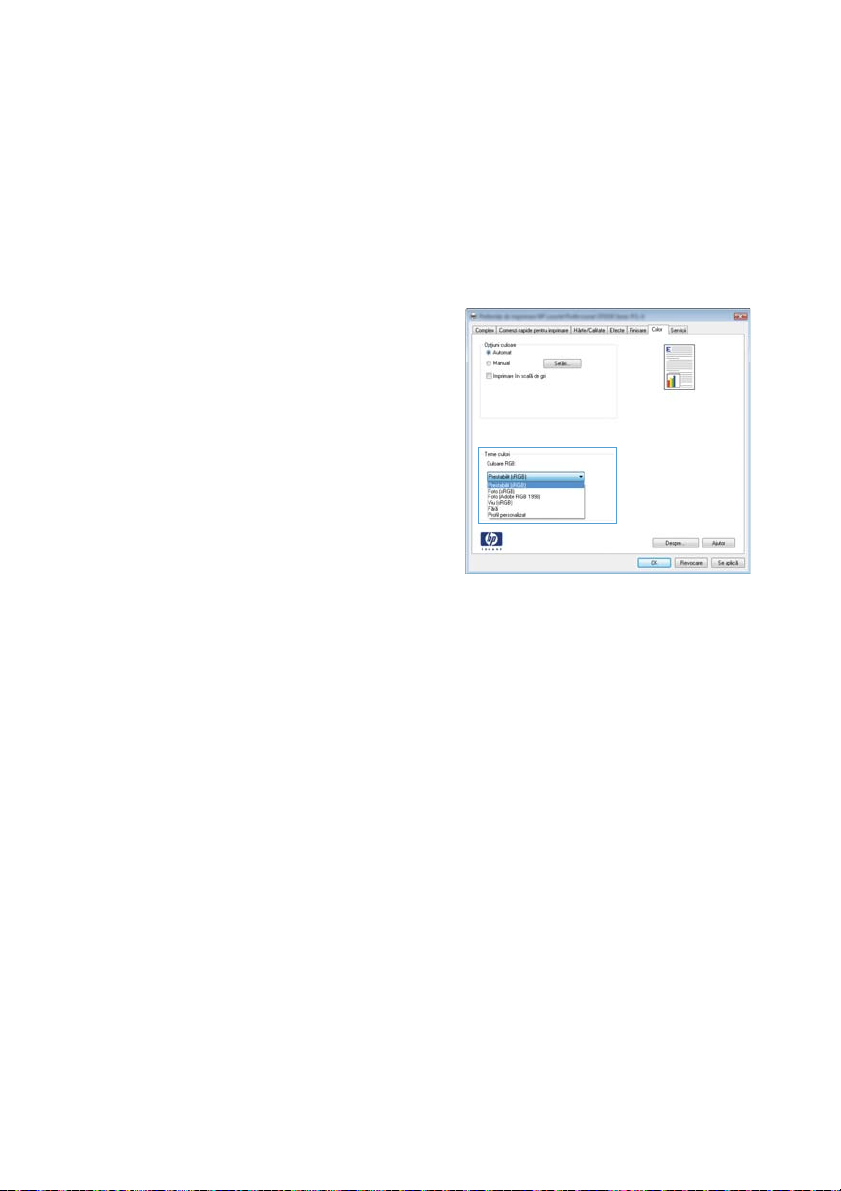
Modificarea temei cromatice pentru o operaţie de imprimare
1. În meniul Fişier din programul software,
faceţi clic pe Imprimare.
2. Faceţi clic pe Proprietăţi sau pe
Preferinţe.
3. Faceţi clic pe fila Color.
4. Selectaţi o temă cromatică din lista
derulantă Teme culori.
● Prestabilit (sRGB): Această temă
setează produsul să imprime date
RGB în modul brut al dispozitivului.
Când utilizaţi această temă, gestionaţi
culorile în programul software sau în
sistemul de operare pentru randare
corectă.
Viu: Produsul măreşte saturaţia
●
culorilor în tonurile medii. Utilizaţi
această temă când imprimaţi
materiale grafice pentru afaceri.
● Foto: Produsul interpretează culoarea
RGB ca şi când ar fi fost imprimată ca
fotografie utilizând un minilaborator
digital. Produsul randează cu
profunde şi mai saturate, într-un mod
diferit faţă de tema prestabilită
(sRBG). Utilizaţi această temă când
imprimaţi fotografii.
Foto (Adobe RGB 1998): Utilizaţi
●
această temă pentru a imprima
fotografii digitale care utilizează
spaţiul de culoare AdobeRGB mai
degrabă decât sRGB. Dezactivaţi
gestionarea culorilor din programul
software atunci când utilizaţi această
temă.
● Fără: Nu este utilizată nicio temă
cromatică.
lori
mai
ROWW
Modificarea temei cromatice pentru o operaţie de imprimare
15
Page 16

Verificaţi prezenţa murdăriei şi petelor pe geamul scanerului
În timp, se pot acumula particule de reziduuri pe geamul şi contraplaca din plastic alb ale scanerului,
care pot afecta performanţele aparatului. Aplicaţi următoarea procedură pentru a curăţa geamul şi
contraplaca din plastic alb ale scanerului.
1. Utilizaţi comutatorul de alimentare pentru a
opri dispozitivul şi apoi scoateţi cablul de
alimentare din priza electrică.
2. Deschideţi capacul scanerului.
3. Curăţaţi geamul scanerului şi contraplaca
din plastic alb cu o cârpă moale sau un
burete umezit în prealabil cu soluţie de
curăţat neabrazivă pentru geamuri.
ATENŢIE: Nu utilizaţi materiale abrazive,
acetonă, benzen, amoniac, alcool etilic sau
tetraclorură de carbon. Aceste substanţe
pot deteriora produsul. Nu aşezaţi
recipiente cu lichide direct pe geam sau pe
platan. Lichidele se pot prelinge şi pot
deteriora produsul.
4. Uscaţi geamul şi plasticul alb cu o bucată
de piele de căprioară sau cu un burete din
celuloză pentru a preveni pătarea.
5. Conectaţi produsul şi apoi porniţi-l de la
întrerupător.
16 Ghid de referinţă rapidă ROWW
Page 17
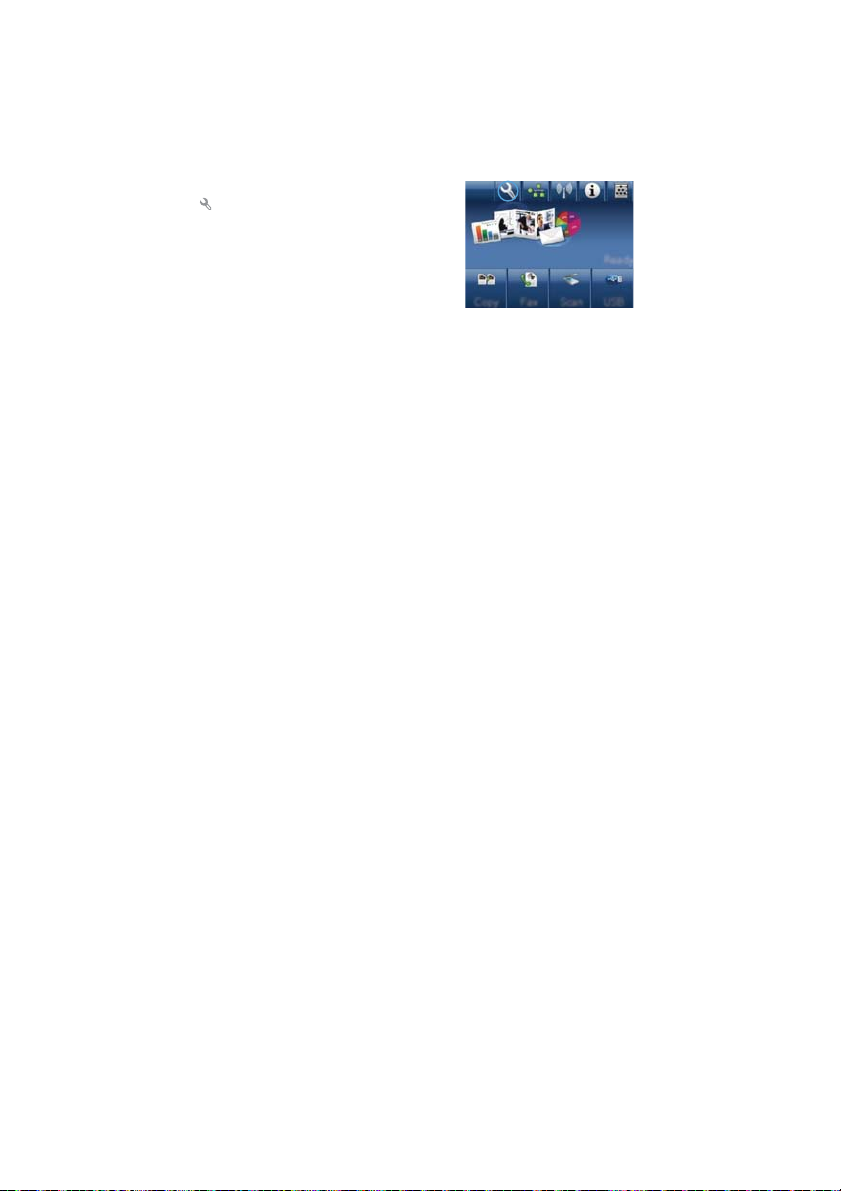
Curăţarea traseului hârtiei din panoul de control al produsului
1. În ecranul principal, apăsaţi butonul
Configurare
2. Atingeţi meniul Service.
3. Apăsaţi butonul Pagină de curăţare.
4. Încărcaţi hârtie normală de dimensiune
letter sau A4 când vi se cere acest lucru.
5. Apăsaţi butonul OK pentru a iniţia procesul
de curăţare.
O pagină se íncarcă lent ín produs.
Aruncaţi pagina după ce procesul a fost
terminat.
.
ROWW
Curăţarea traseului hârtiei din panoul de control al produsului
17
Page 18
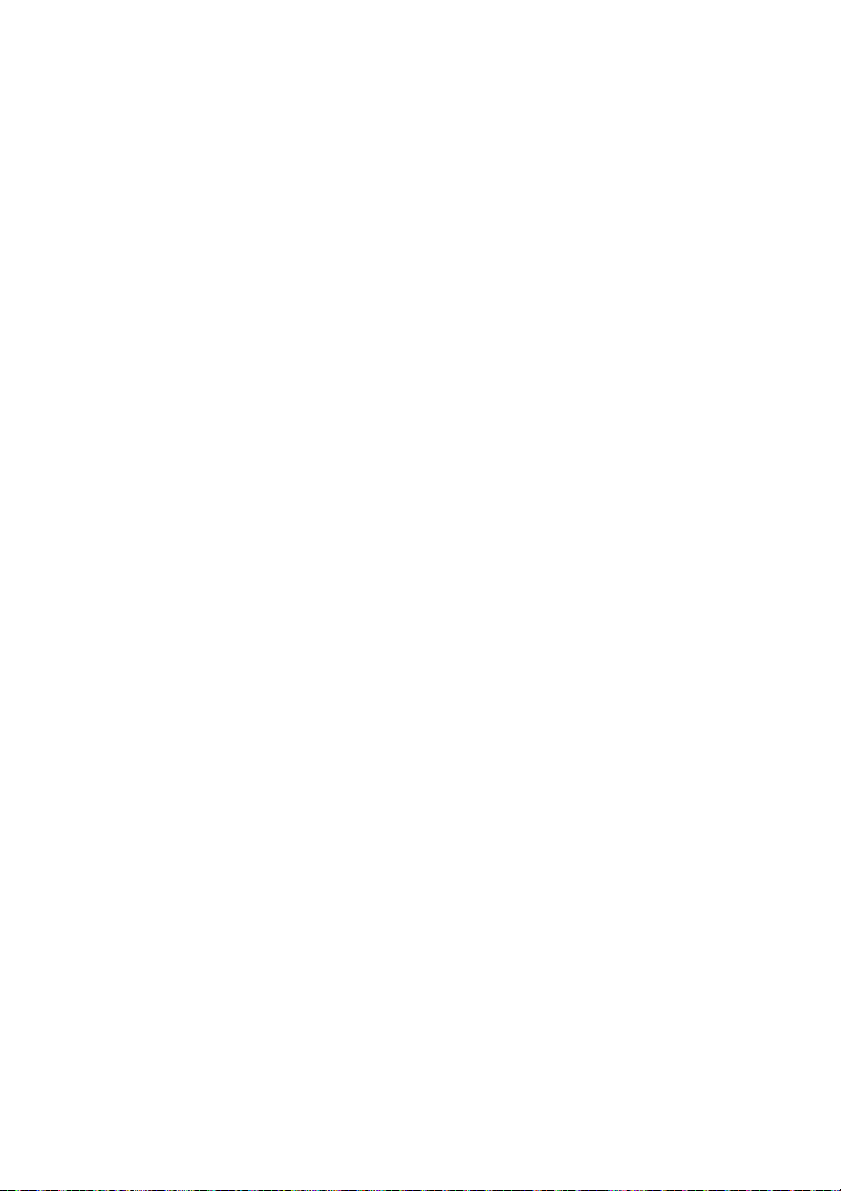
18 Ghid de referinţă rapidă ROWW
Page 19

Page 20

© 2010 Hewlett-Packard Development Company, L.P.
www.hp.com
Edition 1, 9/2010
Cod produs: CE861-90960
Windows ® este o marcă comercială înregistrată în S.U.A. a Microsoft Corporation.
Reproducerea, adaptarea sau traducerea fără permisiunea prealabilă în scris sunt
interzise, cu excepţia permisiunilor acordate prin legile drepturilor de autor.
Informaţiile din acest document pot fi modificate fără notificare prealabilă.
Singurele garanţii pentru produsele şi serviciile HP sunt cele stabilite în declaraţiile
exprese de garanţie, care însoţesc aceste produse şi servicii. Nici o prevedere a
prezentului document nu poate fi interpretată drept garanţie suplimentară.
Compania HP nu va răspunde pentru nici o omisiune sau eroare tehnică sau
editorială din prezentul document.
*CE861-90960*
*CE861-90960*
CE861-90960
